-
- Aviones recurrentes
- CREACIÓN DE CITAS
- CRM
- Caracteríssticas del CRM
- Enriquecimiento de plomo
- Etiqueta
- Gestión del equipo de ventas
- Informes en CRM
- Manejo de liderazgo
- Mi gestión de actividades
- Minería de Plomo
- Oportunidadas de las Nueva Creando un Partir de Plomo
- Programar actividades
- Razones Perdidas
- Visita a la conversión de leads
-
- Acordador una cuenta bancaria
- Adquirentes de pagos
- Ajustes
- Análisis de facturas
- Catálogo de cuentas
- Contabilidad
- Diario
- Diario de corte
- Envío de factura
- Factura de probador
- Facturas de los clientes
- Fiscal de posición
- Fábrica
- Gastos de Empleados
- Impuestos
- Incoterms
- Modelos de reconciliatura
- Monedas
- Métodos de Redondeo en Efectivo
- Notas de Crédito
- Panel de configuración
- Registro de Pago
- Términos de Pago
-
- Ajustes de Inventario
- Categorías de Almacenamiento
- Confirmación de Correo Electrónico
- Confirmación de sms
- Costos de aterrizaje
- Ejecutar el Planificador
- Envío
- Fecha de Caducidad
- Firma
- Gestión de Almacenes
- Gestión de Chatarra
- Gestión de productos
- Informar
- Informe de recepción
- Inventario
- Muchos Números de Serie
- Métodos de envío
- Operaciones de inventario
- Paquetes de Entrega
- Programació Avanzada
- Reglas de Caída
- Reglas de reordenamiento
- Reposiciónico
- Rutas y reglas
- Tipos de Operación
- Transferencia de olas
- Transferencia por lotes
- Transferir
- Ubicacia
-
- Ajustes
- Blogs
- Comercio Electrónico
- Constructor Del Sitio Web de Odoo
- Gestión de Productos
- Informar
- Lista de precios
- Múltiples Lenguas
- Múltiples sitios web
- Personalizacia de aparencia
- Porcos
- Programas de cupón de promoción
- Publicar Contenido para el Sitio Web
- RedirracionAmiento
- Sitio Web
- Tablero
- Visitantes
Invoicing - Odoo 15 Community Book
Register Payment
Registrar el pago es uno de los pasos cruciales después de generar una factura de clientes.Cuando confirme una factura de clientes, obtendrá la opción de registrar el pago en la misma ventana.
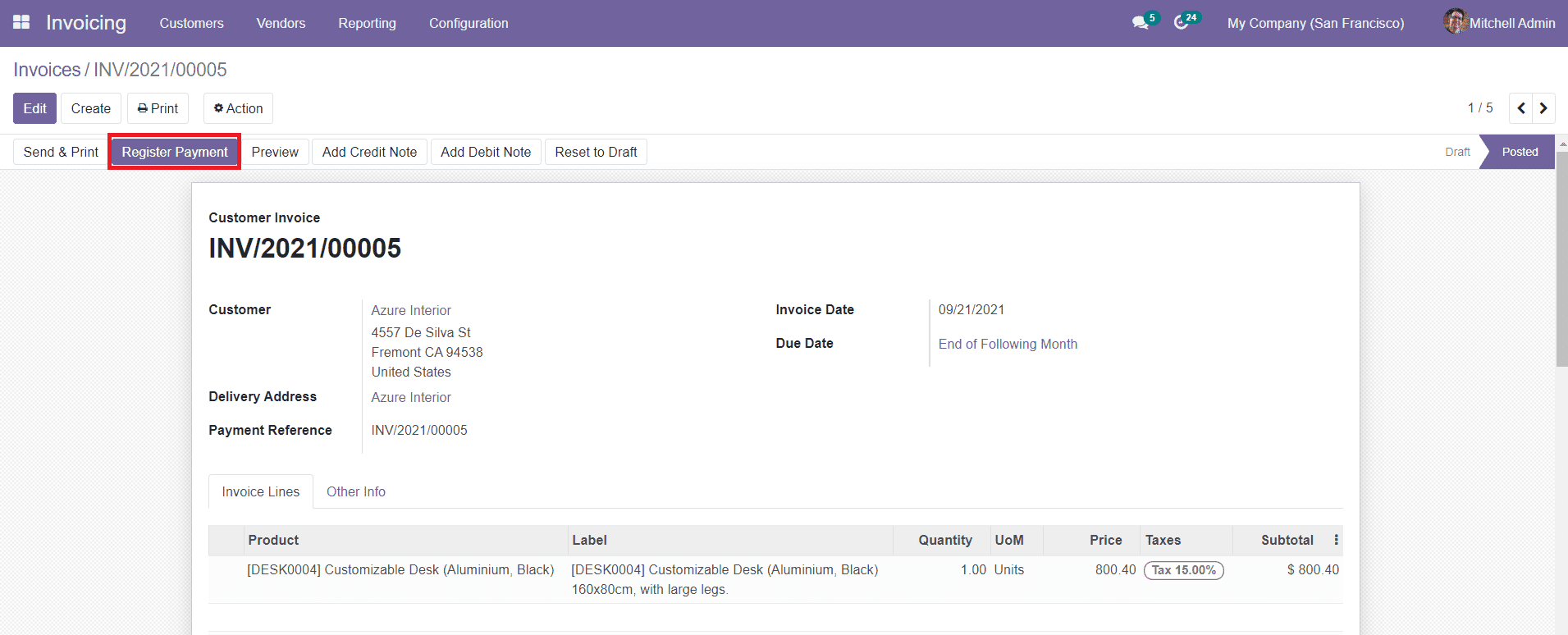
Haga clic en el botón â Registro de pago.Obtendrá una nueva ventana emergente para crear el pago en la factura recién creada.
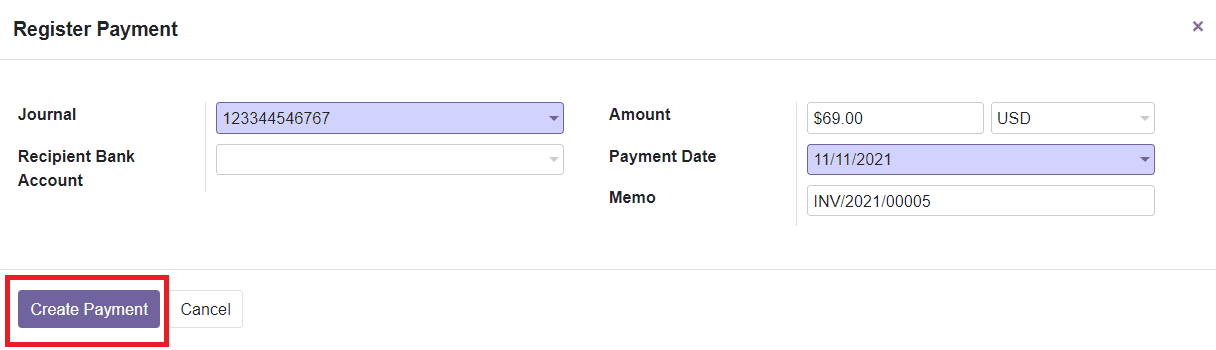
La ventana mostrará detalles sobre el pago, como la revista, la cuenta bancaria de destinatarios, la cantidad, la fecha de pago y la nota en los campos especificados en la ventana de pago de registro.Si desea cambiar los detalles, puede editar los campos respectivos.Después de esto, puede hacer clic en el botón Crear pago para registrar el pago.
Después de completar el pago, la factura respectiva del cliente se marcará como se pagó como se muestra en la imagen a continuación.
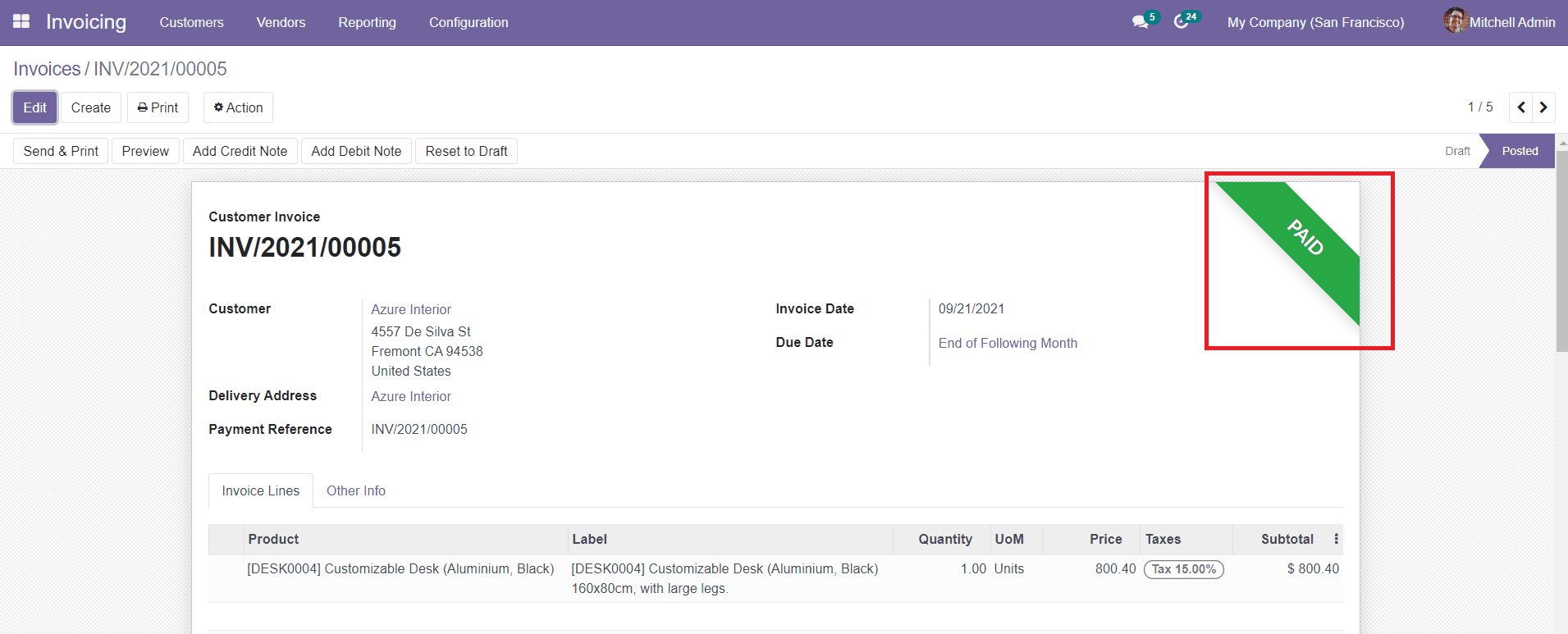
Hay un campo adicional disponible en Odoo para administrar los pagos en el menú de clientes del módulo de facturación.

Esta plataforma mostrará todos los pagos en el módulo de facturación.La lista mostrará la fecha, el número, el diario, el método de pago, el cliente, el monto y el estado del pago.También puede cambiar la vista a vistas gráficas y kanban.
Odoo lo ayudará a crear un nuevo pago utilizando el botón â CREATE 'dado en la ventana.Cuando haga clic en este botón, podrá obtener un nuevo formulario para agregar detalles sobre el pago.
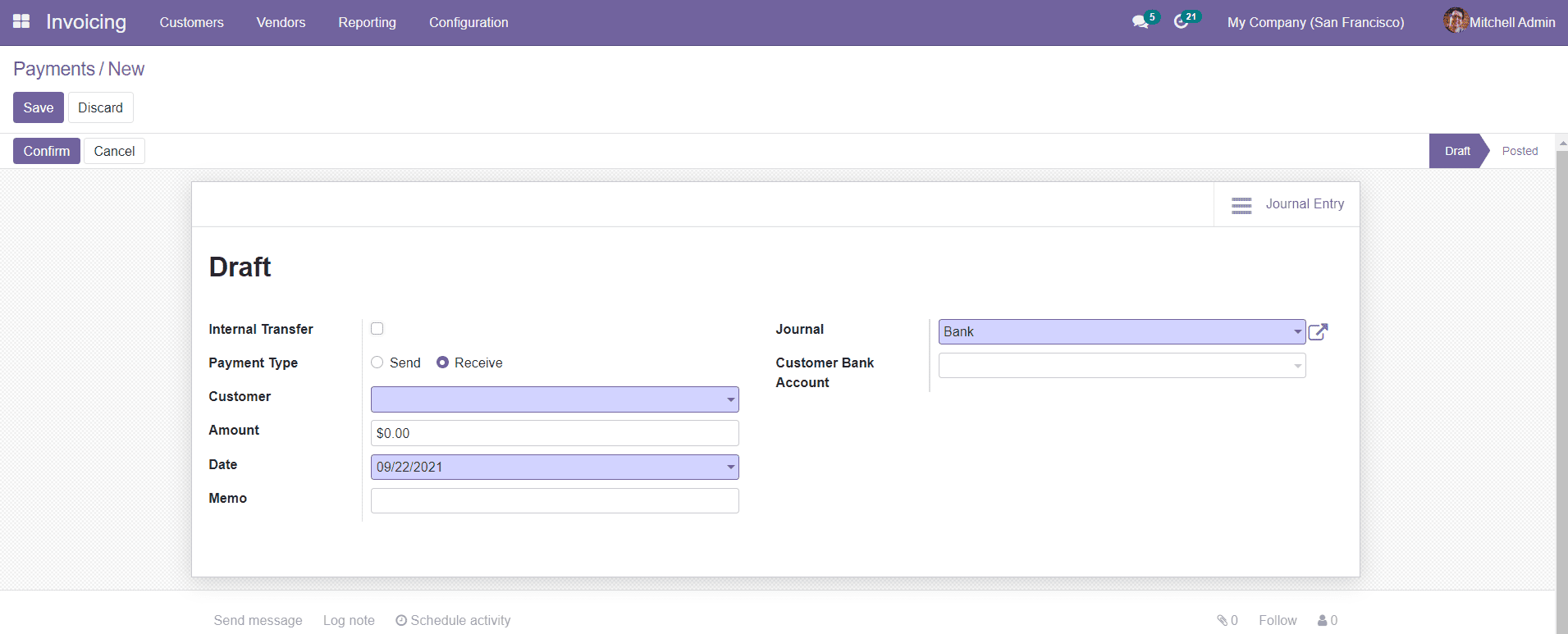
Puede especificar que el pago sea transferencia interna o no en el formulario.La transferencia interna indica las transacciones dentro de la empresa.Hay tipos de pago de envío y recibo disponibles en esta plataforma.El pago del cliente pertenece al tipo de recepción y el pago del proveedor pertenece al tipo de envío.Agregue detalles sobre el cliente, la cantidad, la fecha, la nota, la revista y la cuenta bancaria de los clientes en los campos especificados.Puede guardar los datos haciendo clic en el botón â Guardar.Para confirmar el pago del draft, debe hacer clic en el botón Confirmar.
Después de crear el pago, la ventana mostrará la entrada del diario que corresponde al pago en la pestaña inteligente.
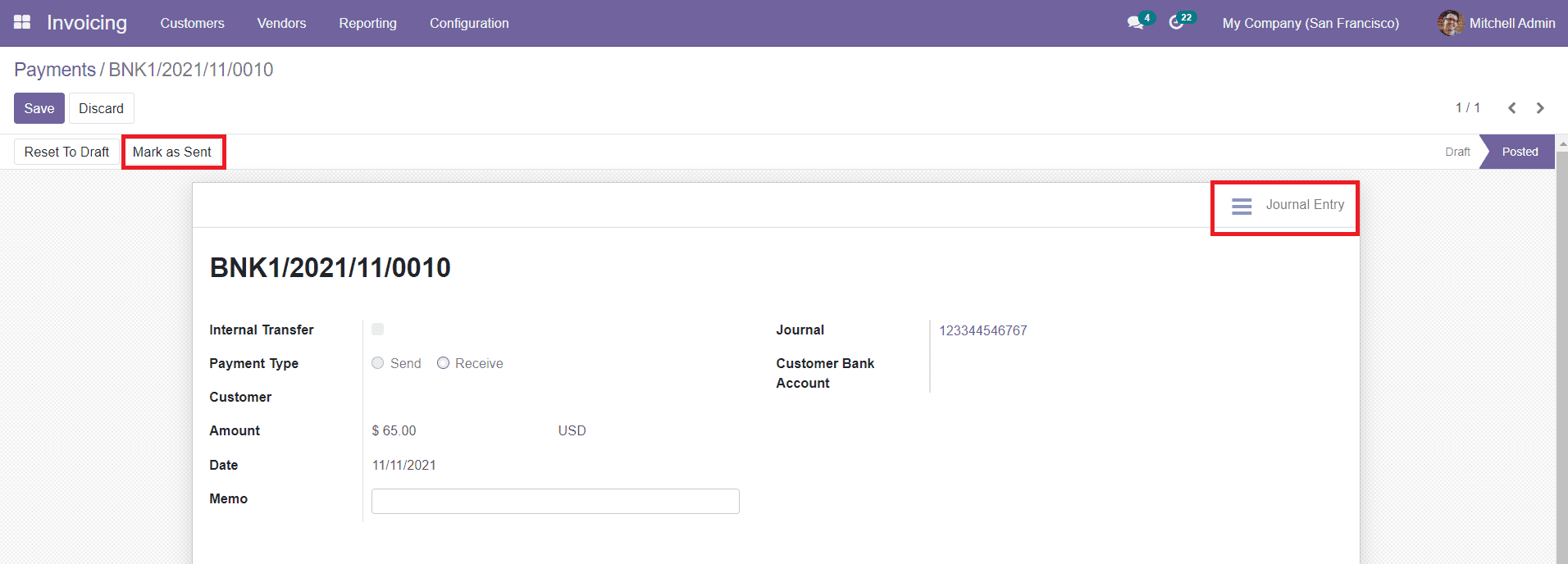
La opción â Mark como enviada se puede usar para marcar el pago como se muestra como se muestra en la imagen a continuación.

El menú Acciones contiene la opción SEND de recibo por correo electrónico para enviar el recibo al cliente respectivo por correo.
También puede administrar y crear pagos de proveedores en el mismo método bajo la opción de pago en el menú de proveedores.
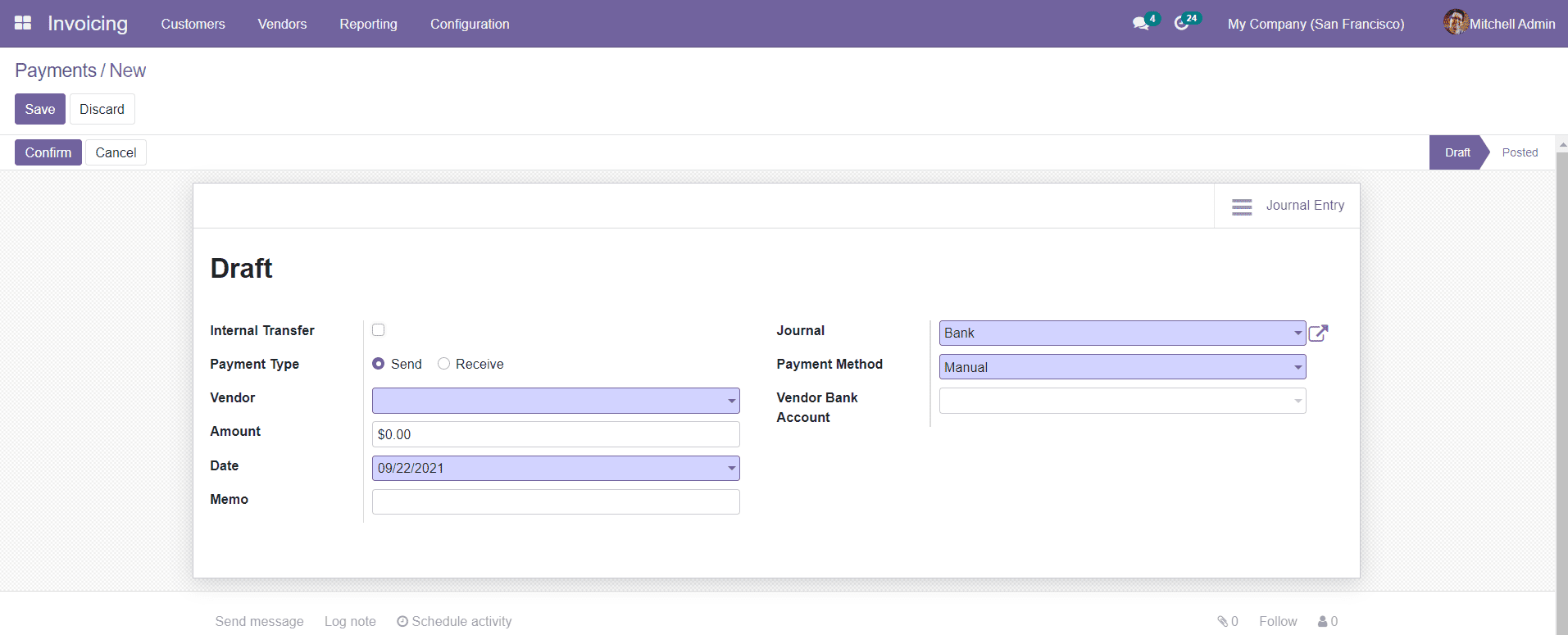
En la ventana de pago del proveedor, obtendrá una opción adicional llamada método de pago donde puede definir el método de pago.Puede establecer el método de pago como manual o cheque.Al seleccionar el método manual, puede pagar o recibir el pago de cualquier método fuera de Odoo.Al elegir la opción de cheque, puede pagar la factura por cheque.
Después de confirmar el pago, la ventana mostrará la opción de imprimir Cheque que lo ayudará a tomar una impresión del cheque.
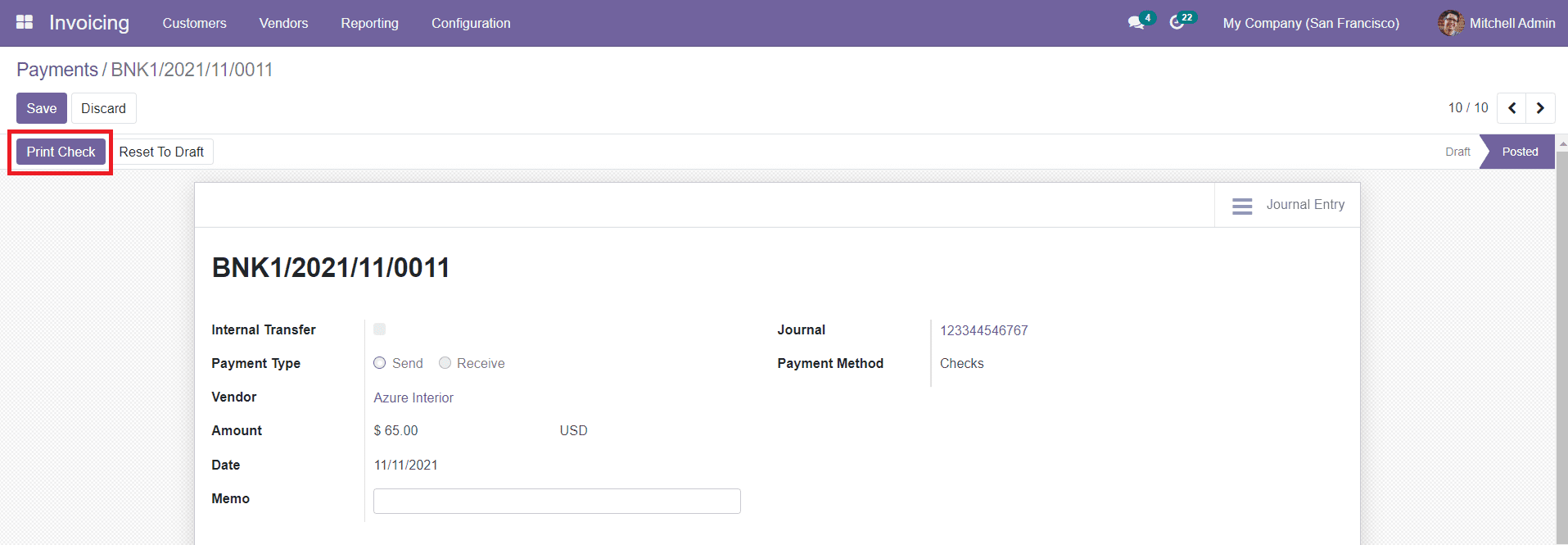
Ahora, echaremos un vistazo a la generación de notas de crédito en este módulo.